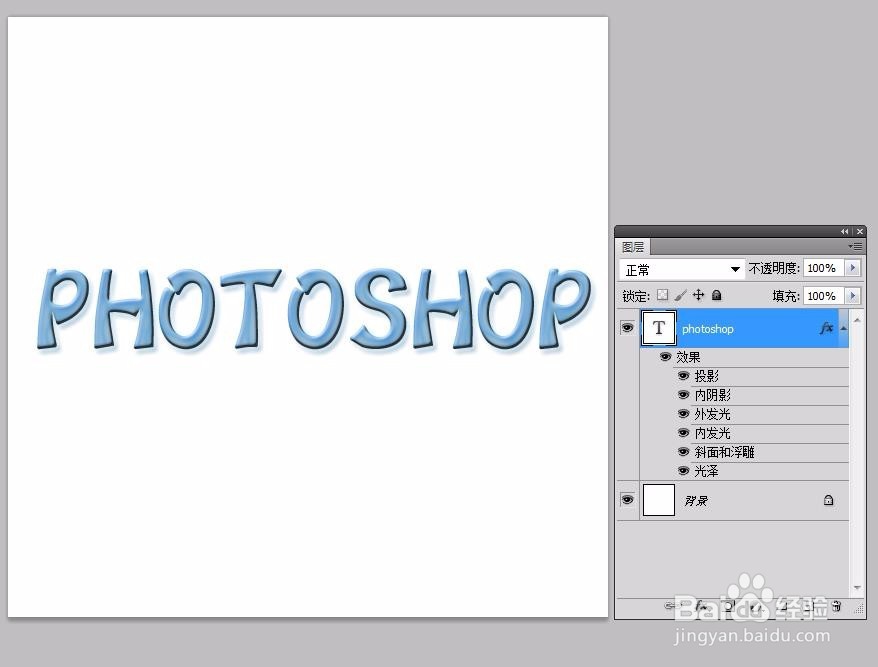1、启动ps软件,执行文件--新建【ctrl+n】命令,并填充白色,效果如下



2、将前景色设置为浅蓝色,选择工具箱中的文字工具,输入‘photoshop’字样,并设置字体如下图
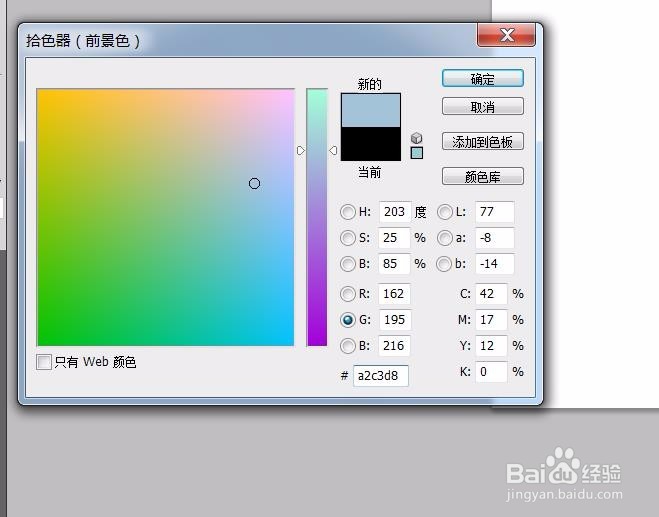

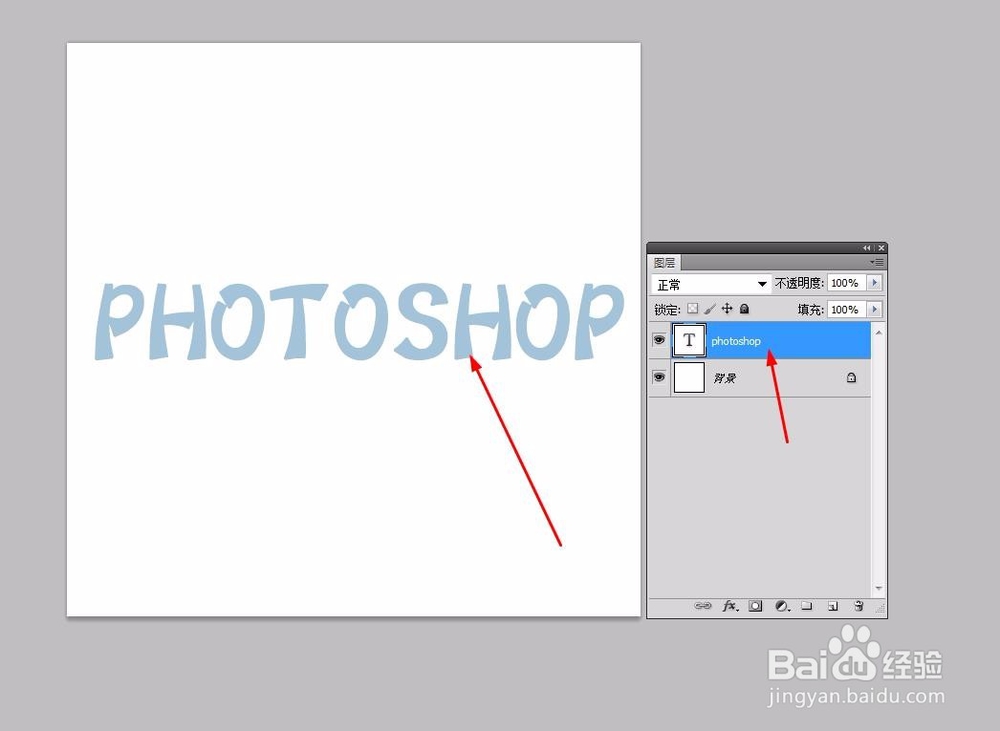
3、双击文字层,在弹出的图层样式对话框中设置,投影和内投影数据设置如下图
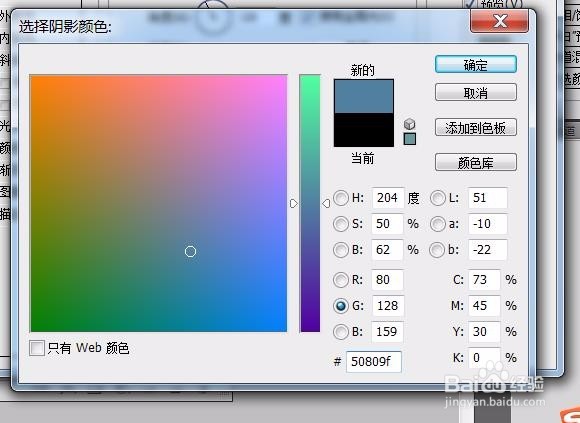
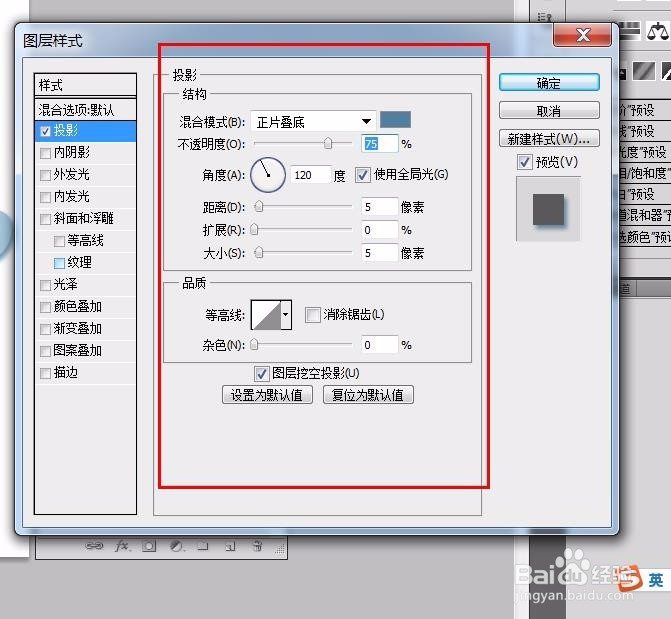

4、设置外发光:不透明度60%左右,颜色为淡蓝色;内发光:设置数据如下图
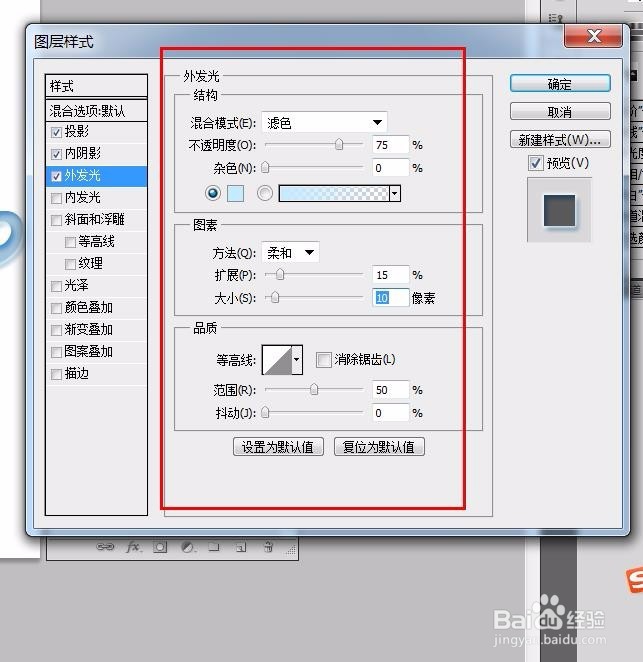
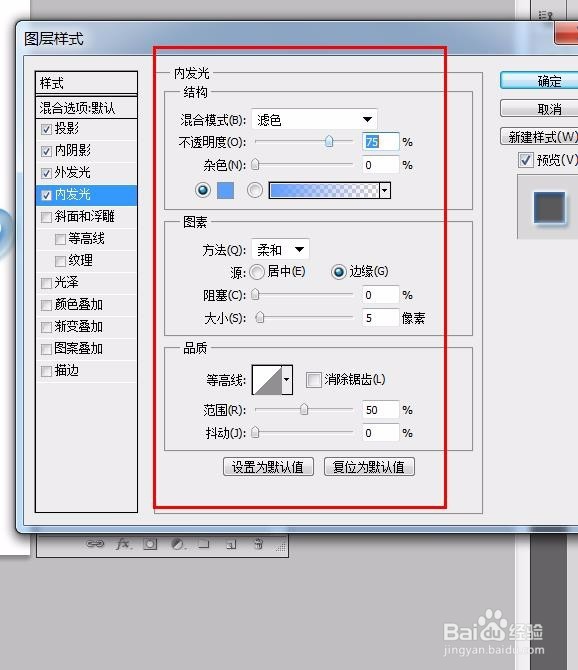
5、斜面和浮雕、等高线相关设置数据如下图:
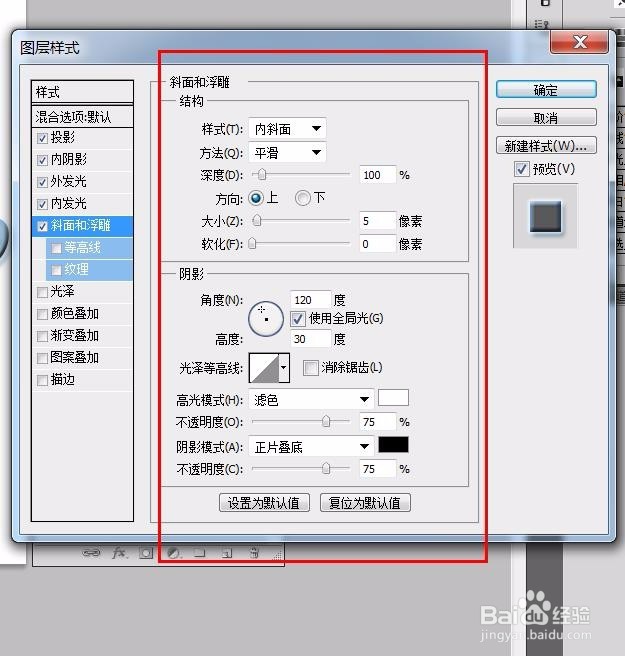

6、设置光泽数据如下,然后再将设置的样式储存为新的样式,方便以后使用

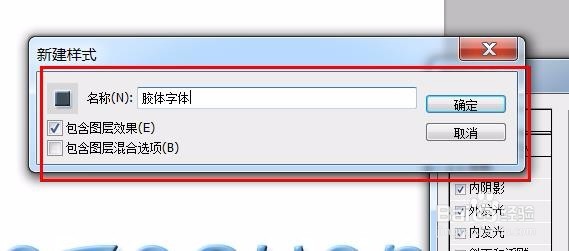
7、最终的字体效果如下图:
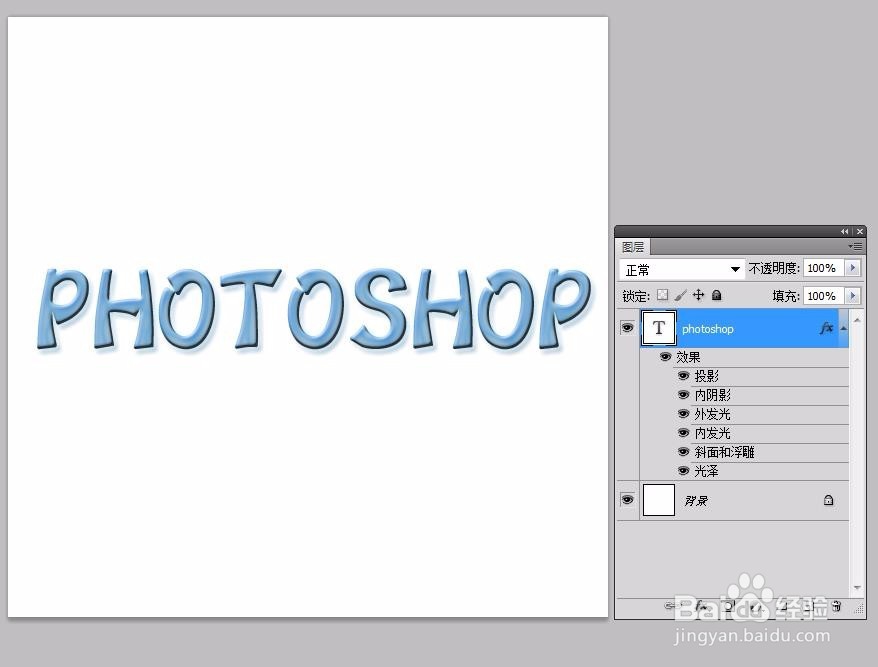
时间:2024-11-06 08:30:19
1、启动ps软件,执行文件--新建【ctrl+n】命令,并填充白色,效果如下



2、将前景色设置为浅蓝色,选择工具箱中的文字工具,输入‘photoshop’字样,并设置字体如下图
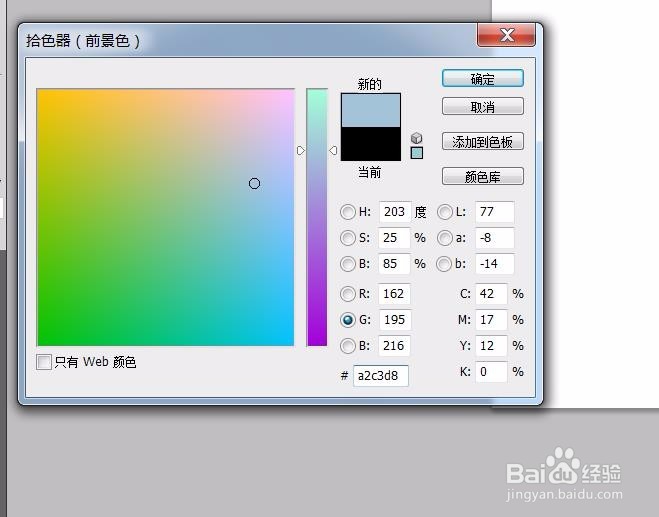

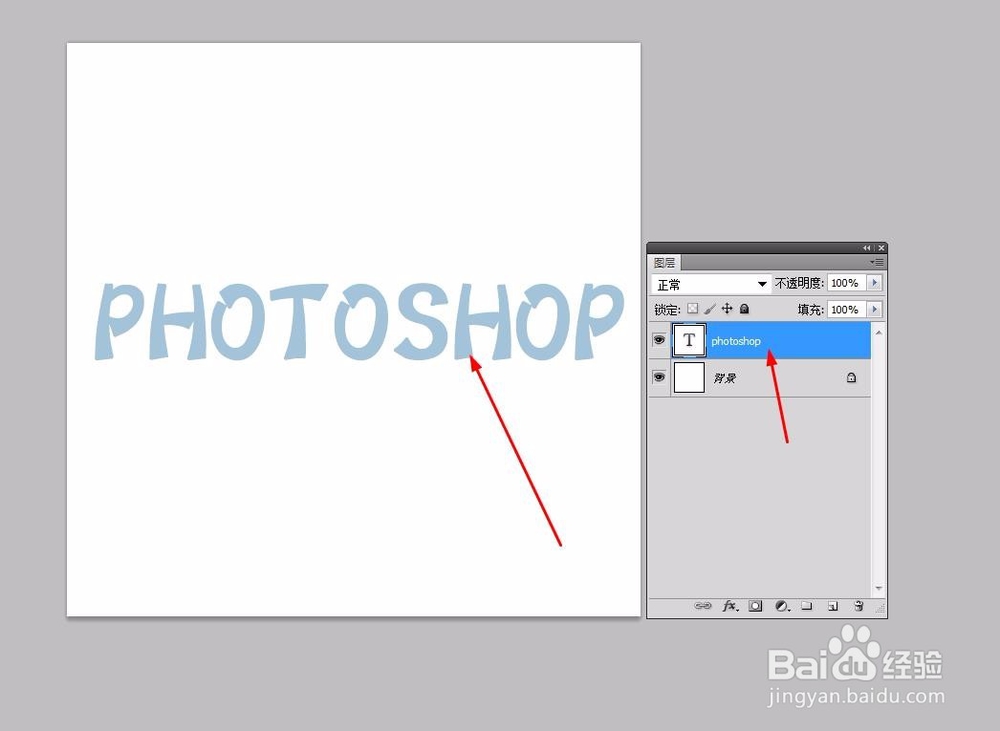
3、双击文字层,在弹出的图层样式对话框中设置,投影和内投影数据设置如下图
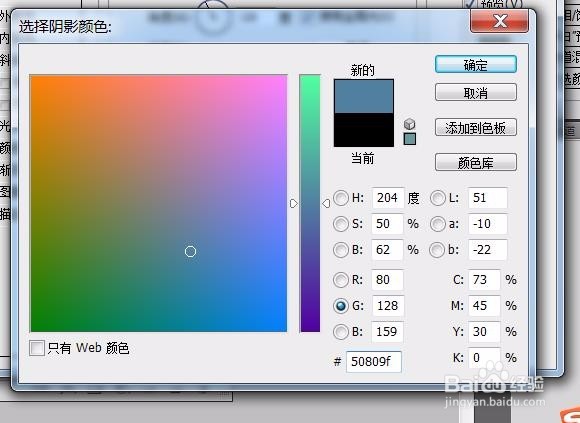
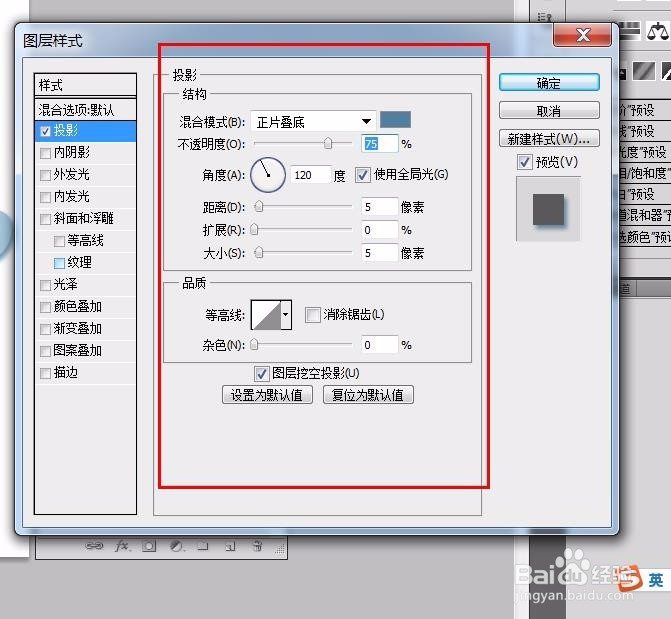

4、设置外发光:不透明度60%左右,颜色为淡蓝色;内发光:设置数据如下图
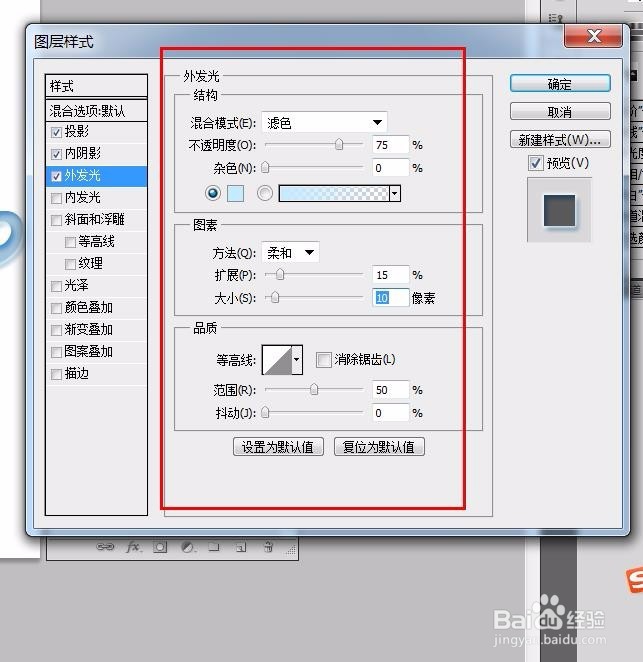
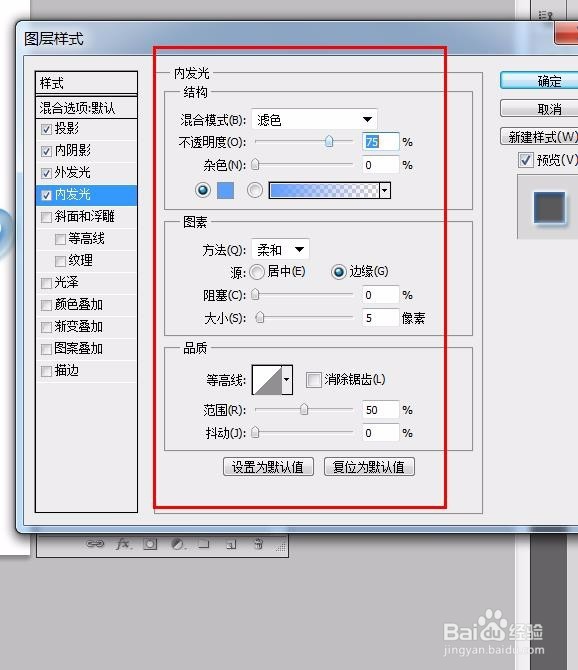
5、斜面和浮雕、等高线相关设置数据如下图:
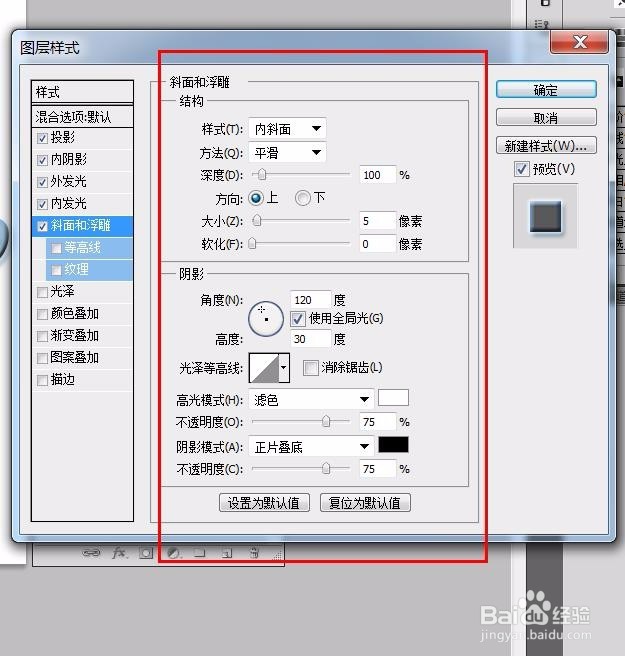

6、设置光泽数据如下,然后再将设置的样式储存为新的样式,方便以后使用

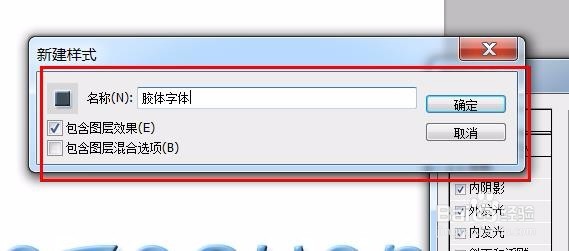
7、最终的字体效果如下图: